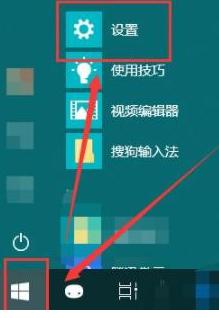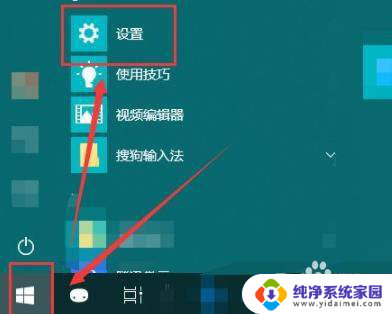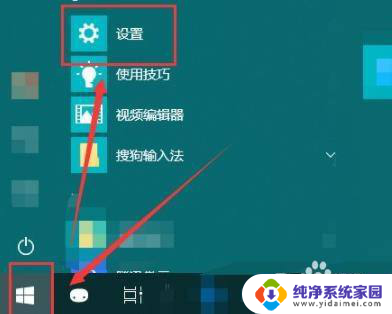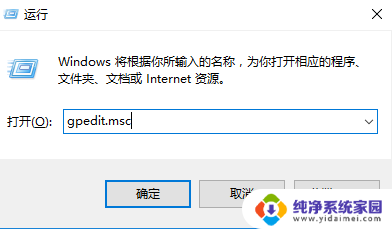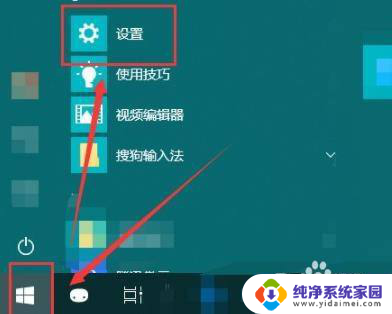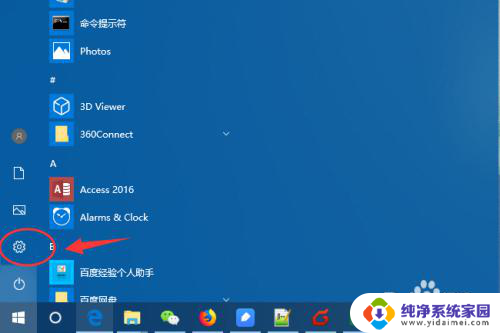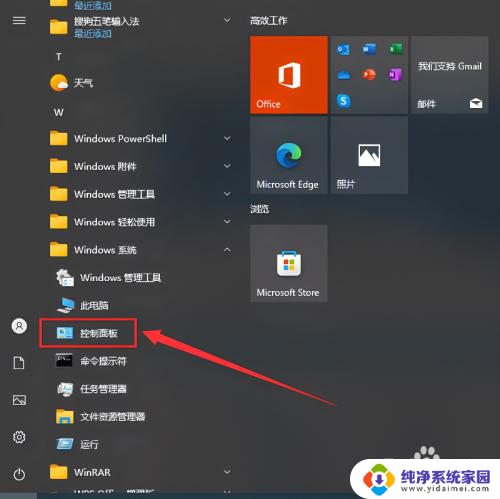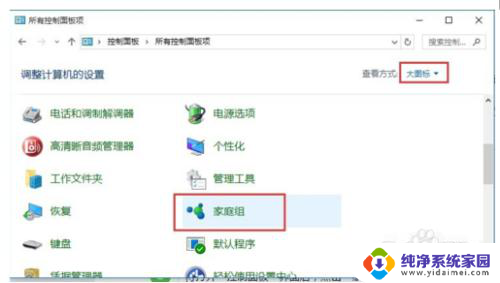win10能找到网络打印机,连接不了 win10共享打印机无法识别怎么解决
更新时间:2024-04-29 11:39:19作者:xiaoliu
在日常使用中我们常常会遇到网络打印机连接不上的问题,尤其是在使用Win10系统时,有时候我们想要连接共享打印机,但却无法识别。这样的情况让我们感到困扰,不知道该如何解决。幸运的是针对这些问题,我们可以通过一些简单的方法来解决,让我们的打印机顺利工作。接下来让我们一起来探讨一下,Win10系统中如何找到网络打印机以及解决连接共享打印机无法识别的问题。
方法如下:
1、首先点击左下角开始,然后点击“设置”。
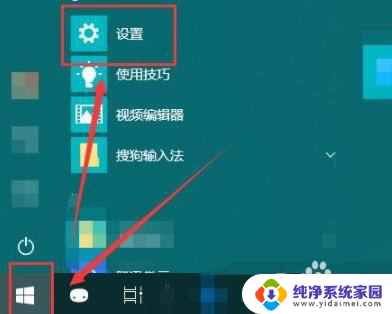
2、随后在打开的windows设置中点击“网络和Internet”。
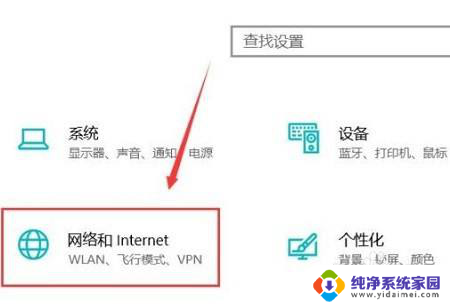
3、随后点击左侧的状态,再选择右侧的“共享选项”。
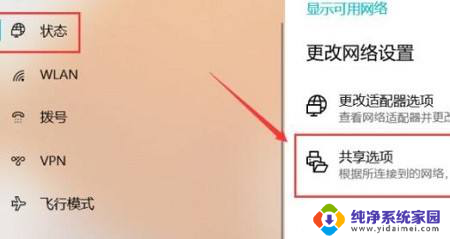
4、然后在弹出的设置中选“启用网络发现”和“启用文件和打印机共享”。
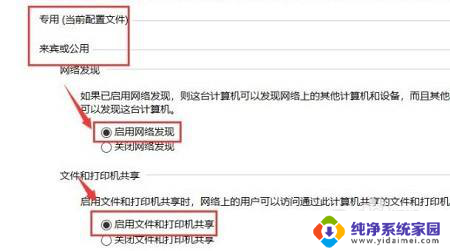
5、之后在下面的所有网络中选择“无密码保护的共享”。
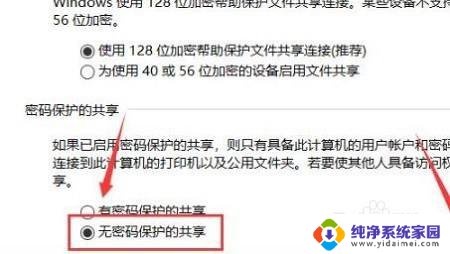
6、最后就可以连接到电脑网络中即可解决
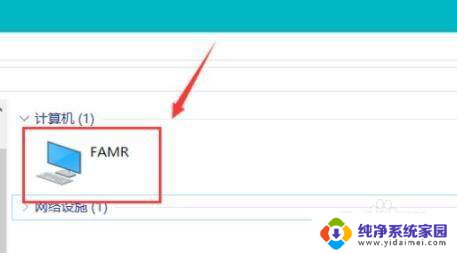
以上就是Win10能够找到网络打印机但连接不了的全部内容,对于那些还有疑问的用户,可以参考以上小编提供的步骤来进行操作,希望对大家有所帮助。